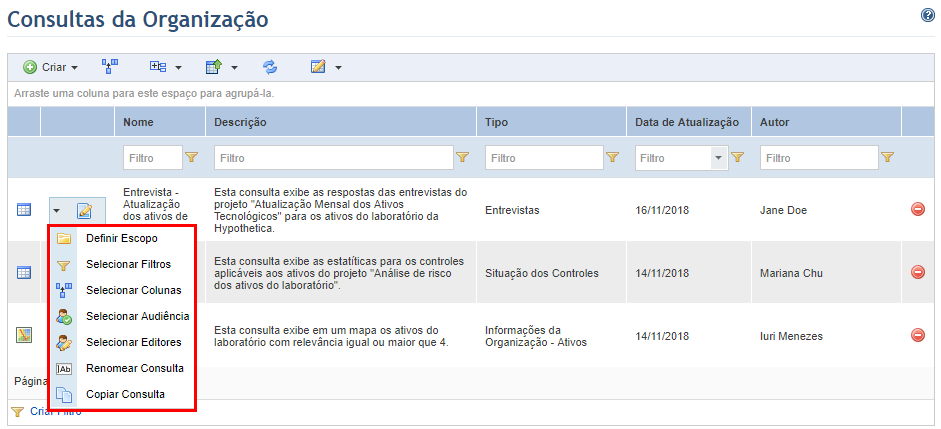
Este tópico explica como editar uma consulta no módulo Organização. Ao editar uma consulta, você pode modificar o escopo, os filtros, as colunas exibidas nos resultados, o seu nome e descrição, o seu modo de visualização, além de poder definir seus editores e sua audiência.
1. Acesse o módulo Organização.
2. Na seção Consultas, selecione a opção Listar Consultas.
3. Na seção Consultas da Organização, clique em Editar ao lado da consulta e selecione o que você deseja editar na lista suspensa exibida (veja abaixo).
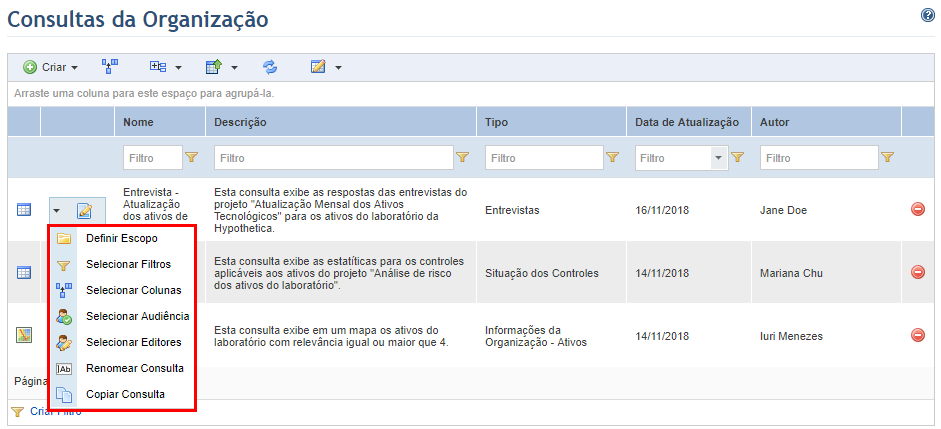
Caso você escolha a opção Selecionar Filtros, por exemplo, o sistema exibe a etapa de edição dos Filtros.
4. Depois de fazer as alterações necessárias, clique em Prosseguir para dar continuidade à edição da consulta. Se desejar executar a consulta sem passar por outras etapas, clique em Gerar Consulta. Se desejar cancelar a edição da consulta, clique em Cancelar. Para voltar à etapa anterior, clique em Voltar.
5. Quando a etapa Resultados for alcançada, você pode optar por salvar as alterações em uma nova versão da consulta editada, ou por manter as alterações na consulta original. Clique em Salvar para guardar as alterações feitas sem criar uma nova versão para a consulta e em Salvar Como para manter as alterações na consulta original. O sistema exibe uma mensagem de sucesso. Se você quiser cancelar a edição da consulta, clique em Cancelar.
Nota: quando a consulta for executada posteriormente, seus resultados serão exibidos de acordo com o modo de visualização (tabela, mapa ou visão integrada) selecionado quando ela foi salva. Além disso, para resultados exibidos em mapas, o nível de zoom e a posição do mapa também serão salvos da maneira que forem definidos aqui. Tenha em mente que a opção de exibir mapas deve tem que ser habilitada em Administração -> Customizações.
O sistema exibe uma mensagem de sucesso.